【すべての文書のプラットフォーム】Googleドキュメントは最高最強のデジタルノート|スマホとPCの連携で紙のノートが完全に消える!:手帳講座第10回
なぜコーチングや心理カウンセリングのこのサイトに手帳術が入っているかというと
多くの人は有効なスケジュール管理 有効な情報整理を行っておらず
ストレスの半分は未整理によるものだからです
もしきちんと整理されたら ものすごくスッキリしてストレスが半減します
さて
ぼくはGoogleカレンダーでスケジュール管理し GoogleTODOでタスク管理をして
Googleキープをメモとして使っています
そしてもうひとつ毎日のように利用しているのが 今回ご紹介するGoogleドキュメントです
キープとの使い分けを大まかにいうと
Googleキープがデジタルメモ帳だとすると Googleドキュメントはデジタルノートですね
現にGoogleキープの機能にはドキュメントに変換というのがあって
最初メモだったけど情報量が大きくなったらノートに(ドキュメントに)変換できます
Googleドキュメントはぼくにとって とても分厚いルーズリーフのようなものですが
それがスマホでも見れるわけです
Onenoteのようにシスティマティックではないのですが
それだけに気楽に自由にいくらでも使えるのです
Googlekeep(キープ)は使い勝手№1のデジタルメモ|私の利用法を実例紹介
目次
Googleドキュメントは最強のデジタルノート
ここではスマホ画面からGoogleドキュメントを見ていきます
システム手帳の中に グーグルドキュメントがあるのでそれをクリックします
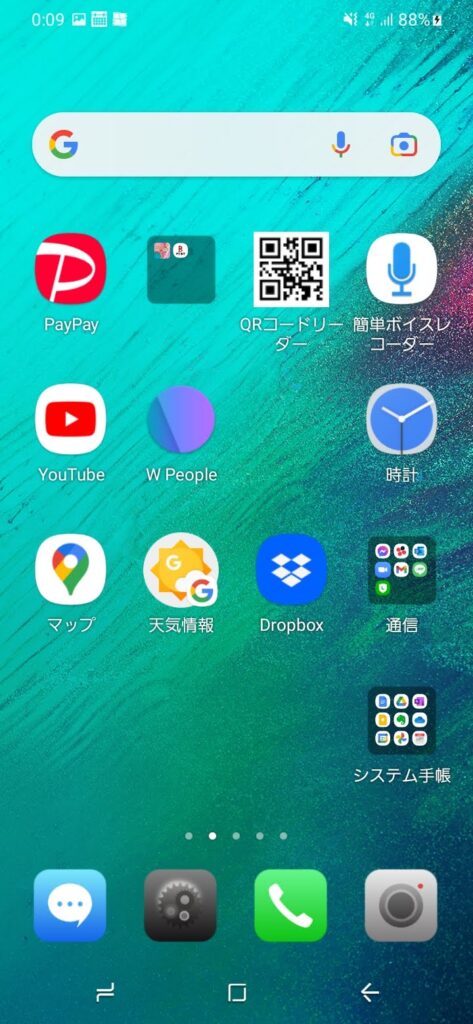
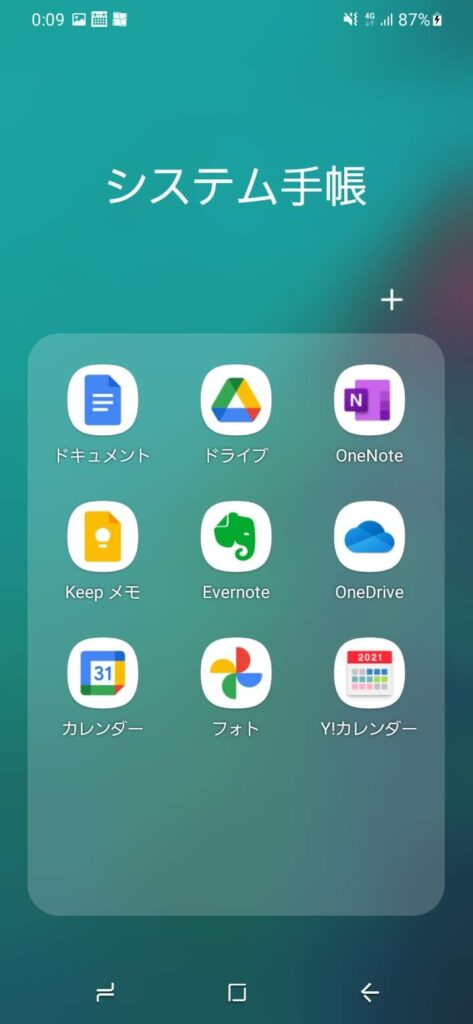
ドキュメントをクリックすると次のような一覧が出てきます
左がファイル形式、右がリスト形式です。ぼくはファイル形式で使っています
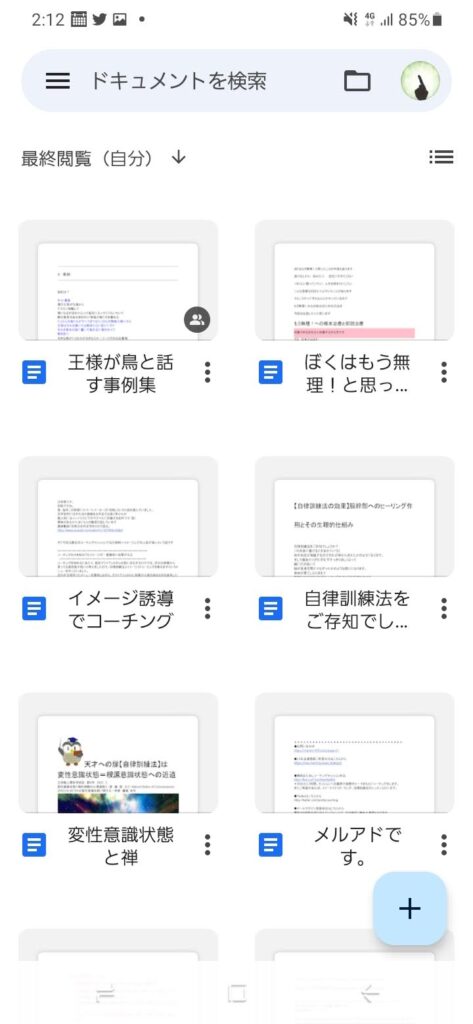
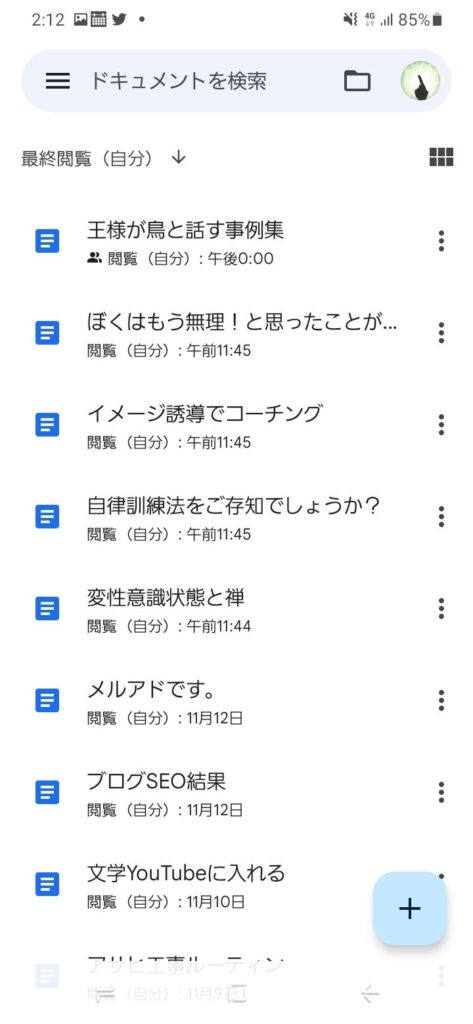
下はパソコン画面です
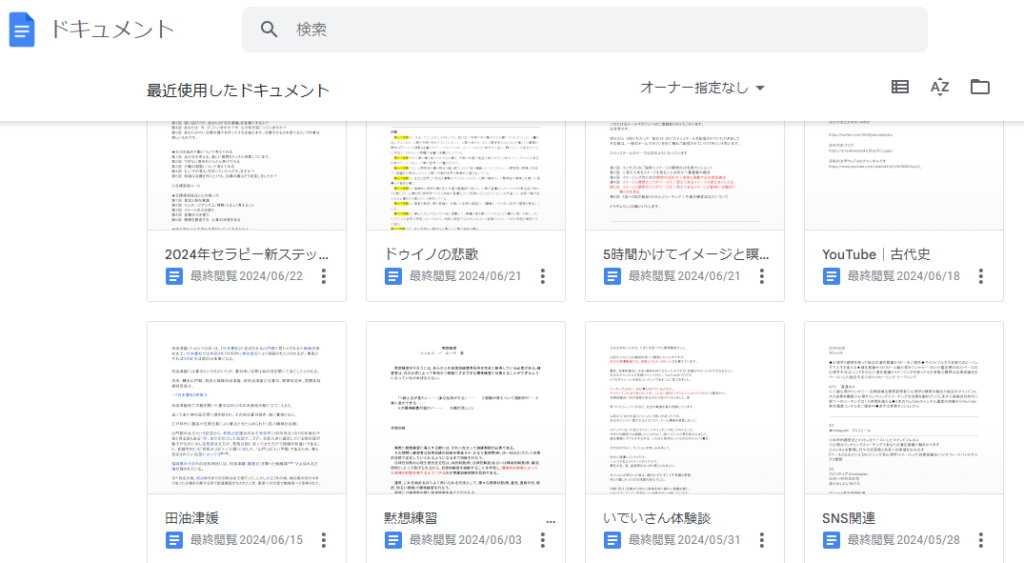
基本、表示の順番は最後に閲覧した順番です。
最後にみたものが一番上に自動的に来ます
これは実は昔ベストセラーになった野口悠紀雄さんの
「超整理法」のコツと同じなんですね
【ビジネスノウハウの知恵】事務処理をテキパキやりたい人へ|すぐに役立つ実践的な方法
あの本は机の上の書類をどうやって整理するかについての永遠の解決策が書かれてました
上に積み重なっている書類とは つまり手元に来た順番に
下から上に重なっている。だからだいたい人はどの書類がいつ頃来たか覚えている
ただ重なっているから探すとき上の書類をどけないといけない
だから来た順に横に並べればそれで解決
ファイリングもカテゴライズも一切不要
一番確実に書類がどこにあるかは時系列
ということでドキュメントも時系列なんです
さらにあまりにも量が増えたときのために検索もできるようになっていますし
あとで述べるGoogleドライブを使うとOneNoteと同じレベルで整理分類ができます
ワードへ!PDFへ!|Googleドキュメントは文書作成のプラットフォーム
さてGoogleドキュメントはPCで見ればワードの電子版とほぼ同じ形式です
これがまた使い勝手の良さにつながるのですが
Googleは
そのアプリ自体の使用感のほかに
他との連動、他への応用がよく考えられています
スマホでも簡単に起動できて簡単に入力できるので
その点ワードやワード電子版よりも使い勝手がいいです
で
ノート機能だからとにかくボリュームのある内容でもコピペもできれば
当然入力もできるし 写真なども貼り付けられます
OneNoteも同じことができますが
とにかくおおざっぱなにどんどん記録してあとから整理するときには
Googleドキュメントの方が使いやすい
ぼくはブログの原稿をドキュメントで書いたりします
キープにはなかった文字のカラー変換もOk
基本ワードにできることは何でもできます
PCで使えばドキュメントの文章を
PDFにもワードにも変換できるのです
その際は下図のようにダウンロードするわけですが
様々にダウンロードできることがおわかりいただけると思います
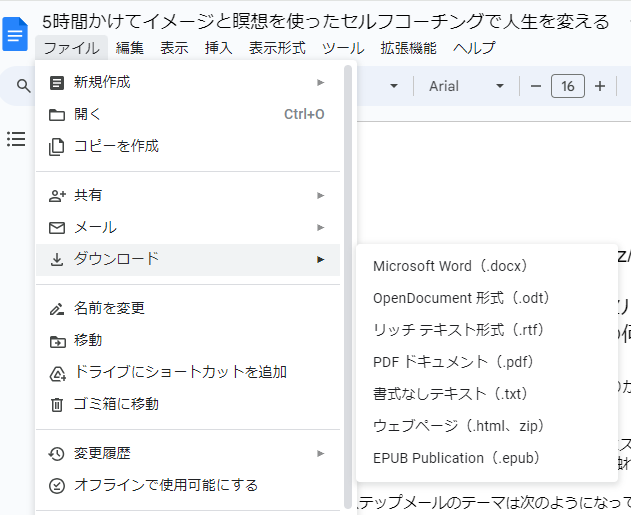
Googleドキュメントの見栄え
メモアプリの見栄えという点でもGoogleドキュメントは優れています
何かアプリを介してみてるというより
そのままサイトを見ているとか WordやPDFの資料を見ている感覚です
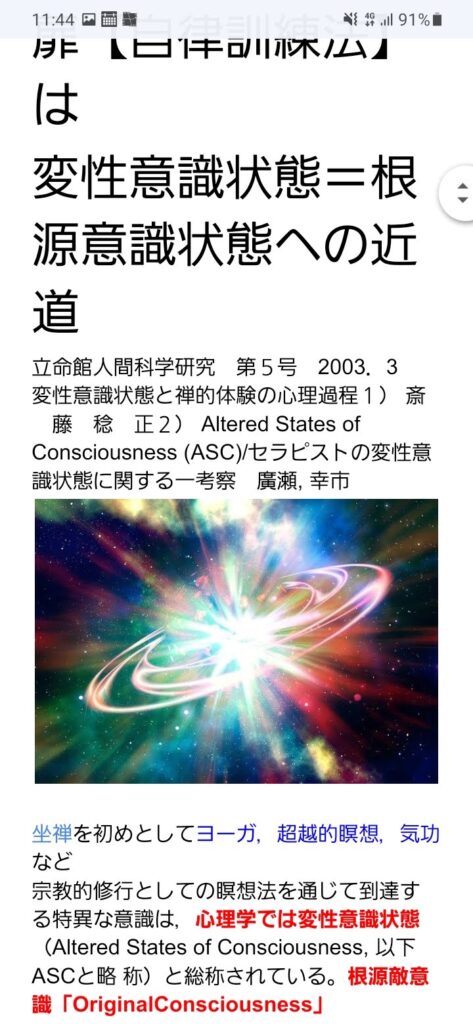
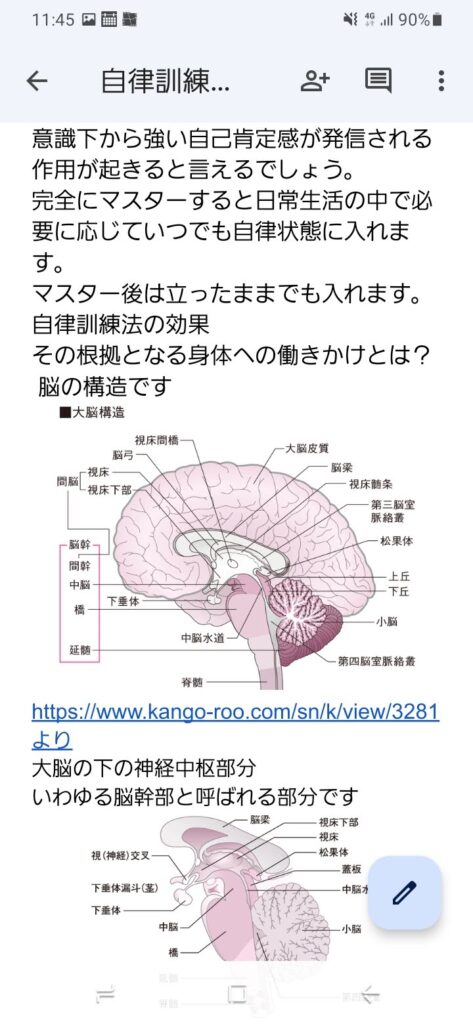
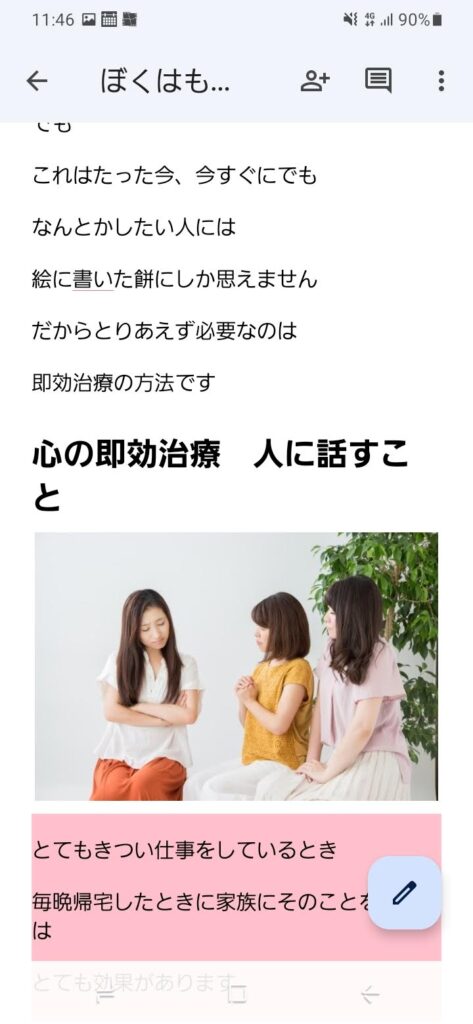

こんな感じでスマホでも見れるとなります 写真もカラー文字も自由自在
もはや圧巻のナンバーワンデジタルメモでもあります
最大メリットのひとつ|ワードプレスにコピペしたらそのままブログが完成する
Googleドキュメントはタイトル、サブタイトル、見出し1 見出し2 見出し3 見出し4と文字列を変換できます
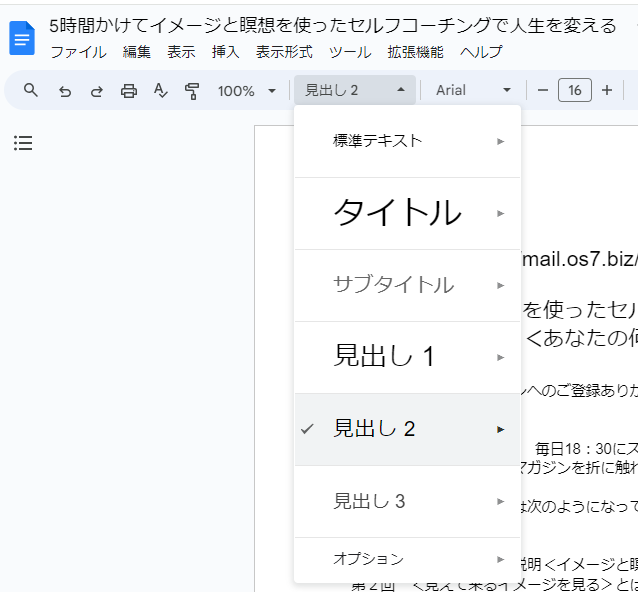
そして
下図は私のWordプレスの記事ですが ご覧のようにH1の見出し1からH6の見出し6までの階層があります
Googleドキュメントの階層はWordプレスの階層にそのまま一致するのです
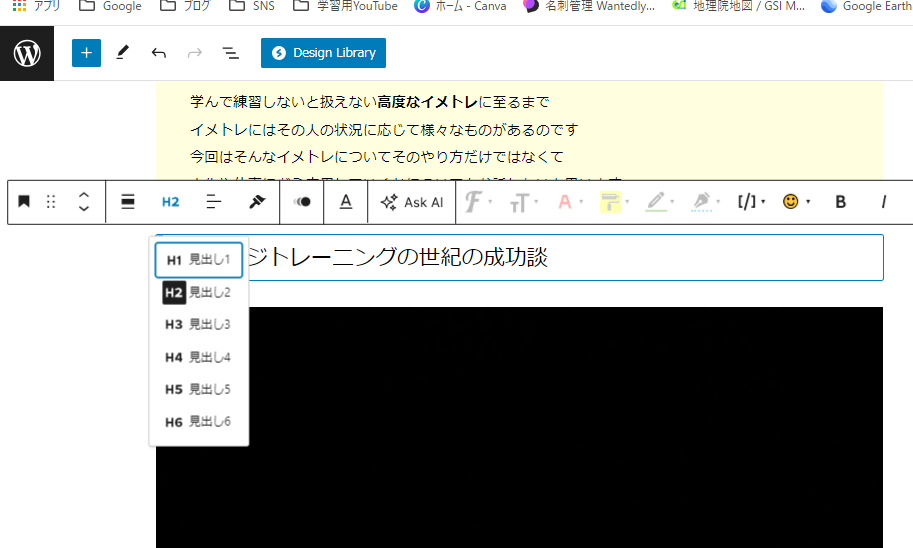
なのでGoogleドキュメントに入力した文字をワードプレスにコピペすると
そのままワードプレスの見出し2などの階層に反映するのです
つまりGoogleドキュメントはWordプレスの下書き用にも最適だということです
さらに
Googleドキュメントに貼った写真もまるっとワードプレスに移せます
つまりGoogleドキュメントで写真まで入れてブログを書いたら最後、まるごとコピペしたらワードプレスブログ
がそのまま完成するんですね!これは出先などで発想が湧いたり、いろいろ思いついた時にドキュメントをスマホで開けて入力していたらそのままワードプレスに反映していくということです
できない部分は、ワードプレス独自の吹き出し機能などで、それは最後に調整すればいいレベルです
こんな隠れた使い勝手の良さも私がGoogleドキュメントを使う理由です
Googleドキュメントに音声入力する
そして今ではほぼすべてのアプリについている音声入力もできます
ドキュメントの場合はフリーノート的な感じで使うので
なんでもかんでもまずはGoogleドキュメントで試してみることが気軽にできます
ぼくはイメージストリーミングの記録に
Googleドキュメントを使うことも多く
音声録音ではなくて音声入力でイメージを語るそばから文字にしていくことが多いです
イメージストリーミングの練習にはもってこいの機能です
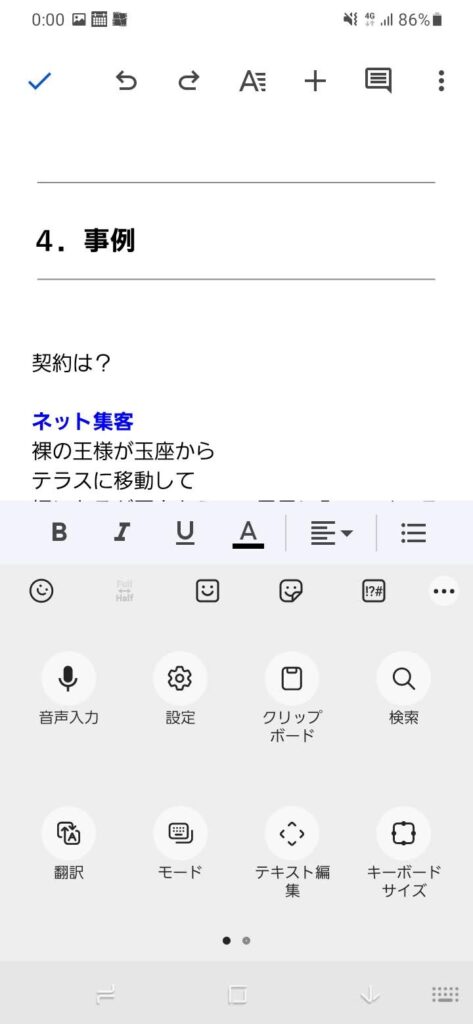
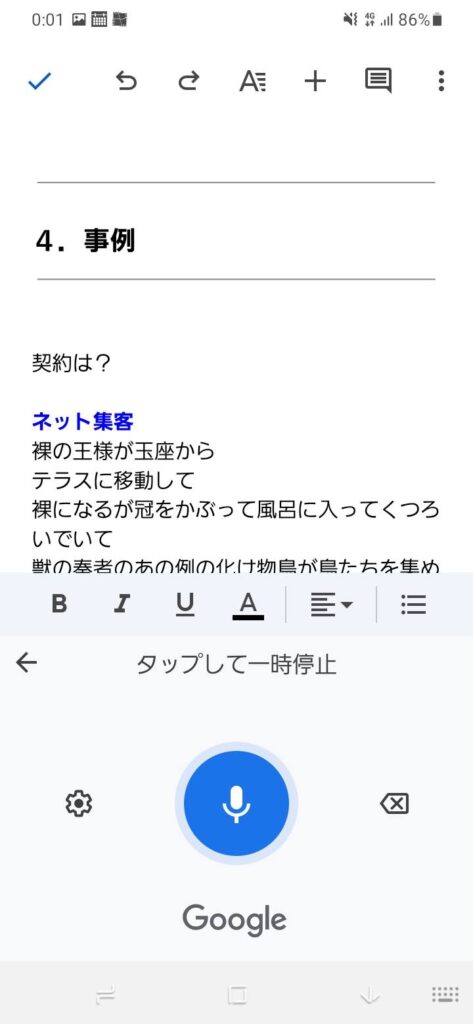
左上の音声入力を押すと
音声入力のボードが登場します
Googleドライブが整理する
パソコン画面のGoogleドライブです カテゴリー別にファイルを創りその中にドキュメントを収納していけば、Onenoteと同じレベルで整理することができます
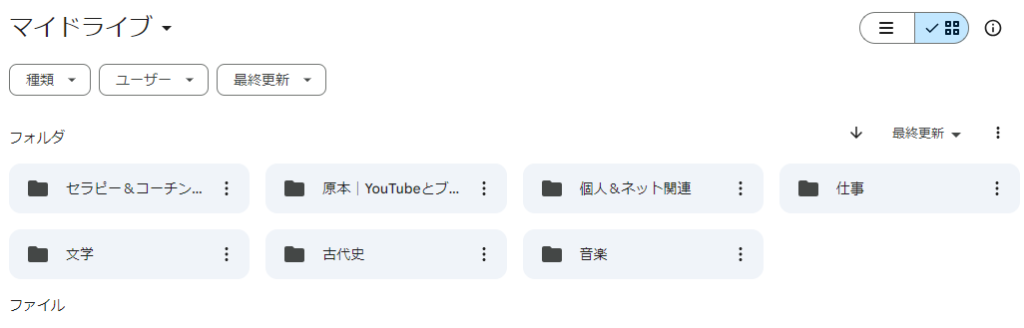
パソコン画面のGoogleドキュメントはこうなっています
更新した順番に自動的に並んでいます。これらをドライブでカテゴリーファイル別に整理するわけです
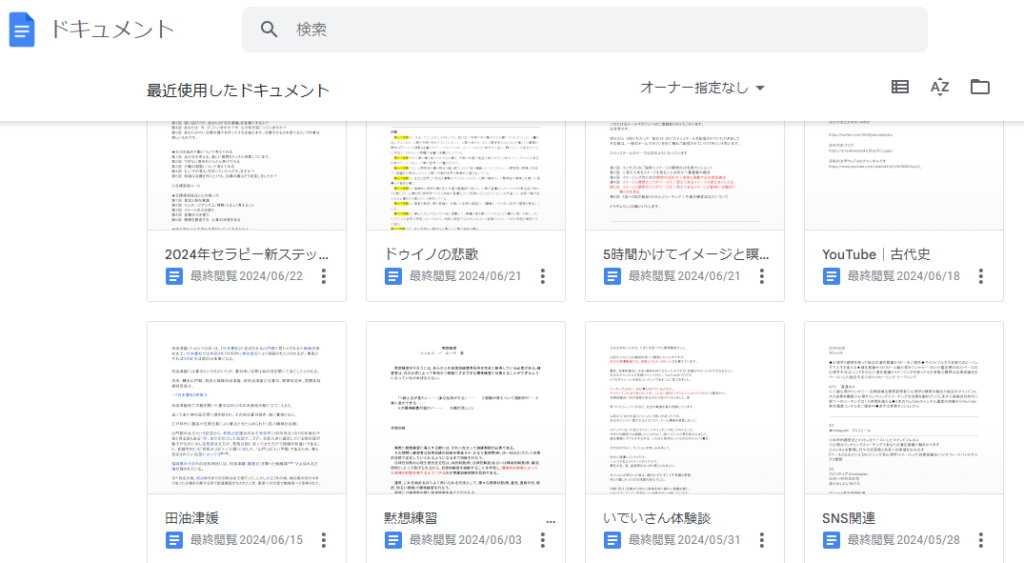
GoogleドキュメントとGoogleドライブの関係です
前述のようにGoogleドキュメントはどんどん時系列の順番で溜まっていくので
最近使ったものはすぐに呼び出せるのですが
いろんなものがごっちゃに並ぶし 長期的なものはよくわからなくなります
そこで ドキュメントの記録をちゃんとカスタマイズして整理したくなるのですが
それはドキュメント専用画面はなくてGoogleドライブの中でやるわけです
作業としてはPCで行う方が早くて楽
で
その結果 スマホでどう映るかというと以下のようになります
Googleドライブのリストがでて
そのリストのファイルを開くと真ん中のATBT瞑想(AT=自律訓練法 BT=バイオフィードバックトレーニング)
と右側のイメージストリーミングのようになっています
ファイルの中はまたリスト化されているので
しっかり整理ができるわけです
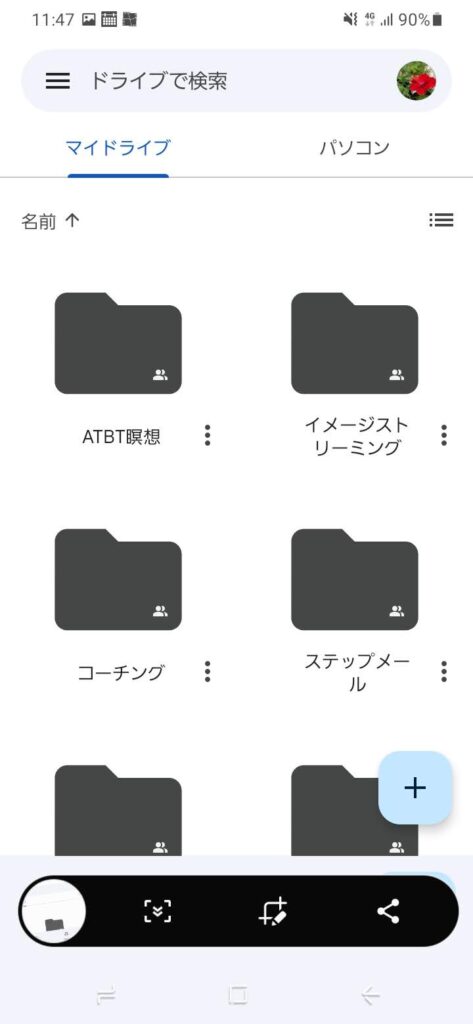
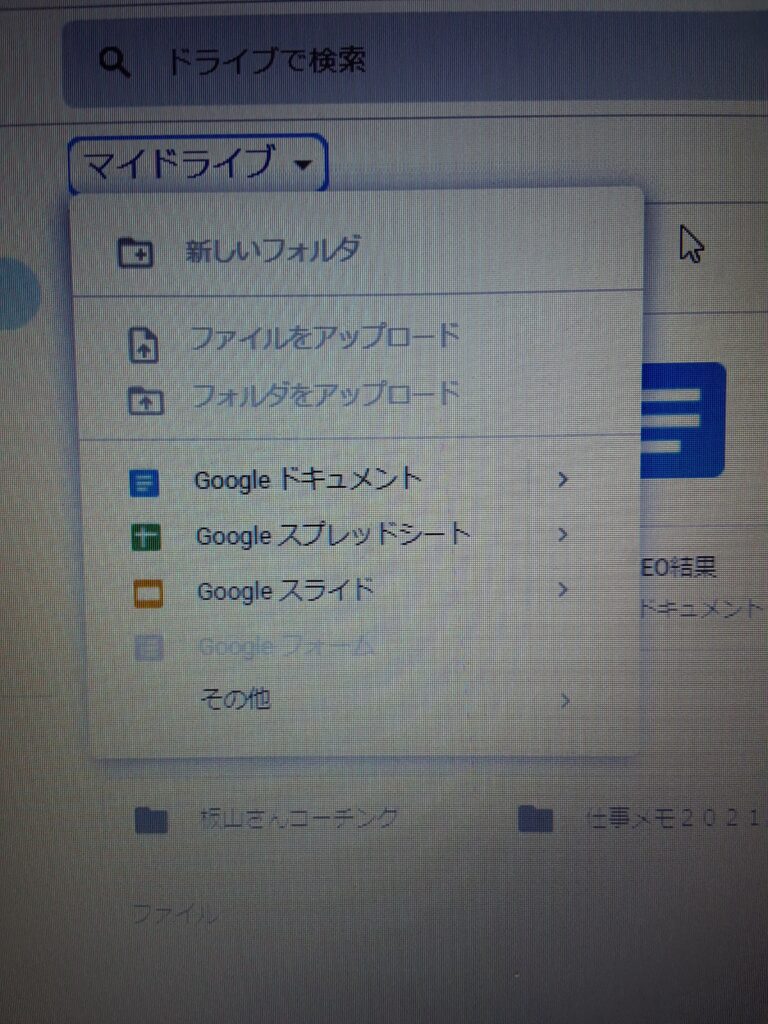
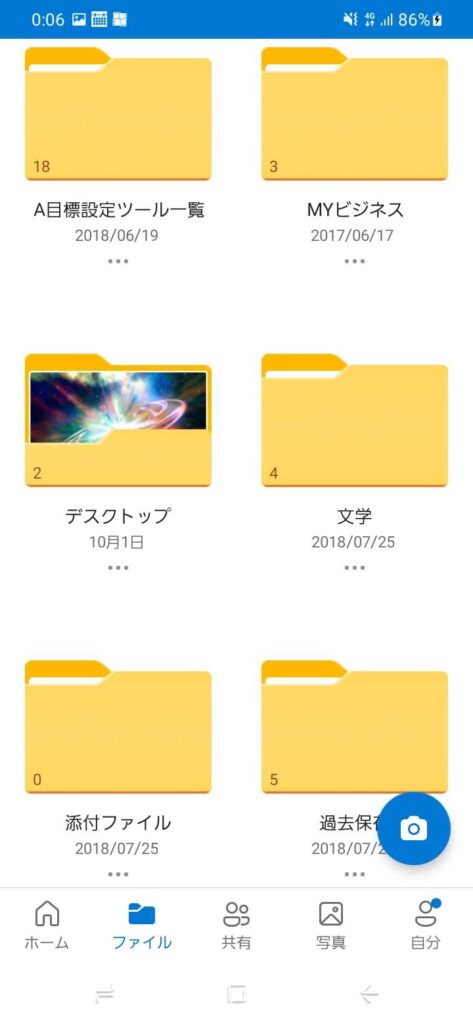
さらにGoogleドライブはドキュメント専用の整理アプリではなくて
Google全体の母船のような役割を果たしますから
ドキュメント以外のスプレッドシートや音声アプリ、Googleスライドなども
整理して保存できますもなります
このマイドライブの中の文学ファイルを開くと
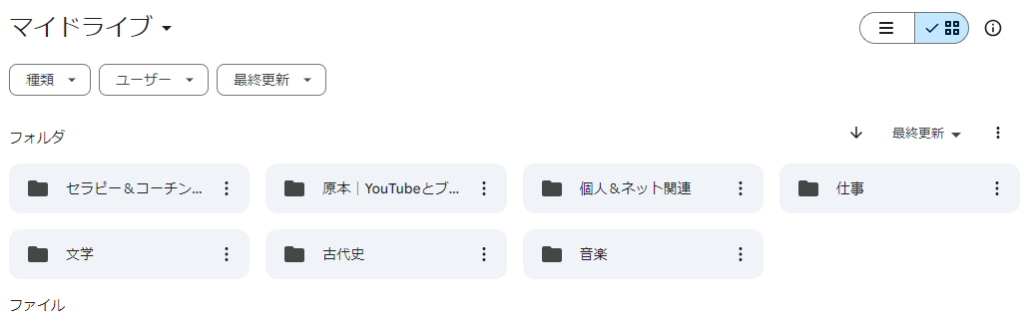
文学ファイルの中はこのようになっています。ドキュメントとPDFとスライドとパワーポイントが混在しています。
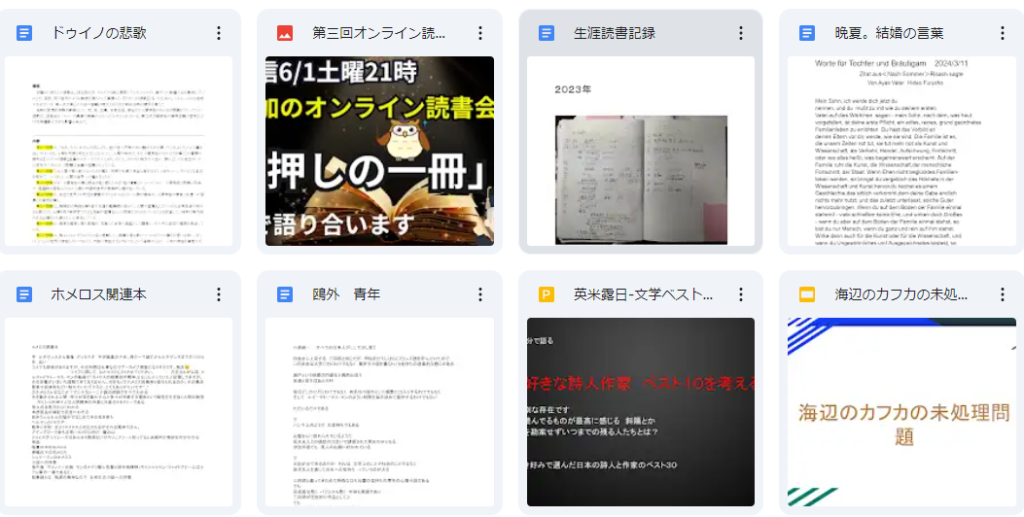
下の図はスプレッドシートの中身ですが こうしたスプレッドシートもドライブで一元管理できるわけです
ちなみにこれは ずっと以前の私の目標リストです。夢のマスターリストと呼ばれるものを自前で作りました

まとめ
Googleドキュメントと
それらを整理保存するためのGoogleドライブの使いかたについて
ぼくの実例を見ていただきながらご紹介しましたが いかがだったでしょうか
人によってはOneNoteが一番使いやすかったり、
アップルのノートとリマインダー、そしてAppleのカレンダーを連動させるのがベストと言う意見もあるでしょう
この辺りはその人が どんな仕事をしていて これまでにどんなアプリと出会って
どのように使ってみて どう感じて来たかが問題なので
今回のご紹介のGoogleの使い方がベストというわけではなく
ぼくはこう使って重宝してるという話です
大事なことはこういう手段を使って自分を整えると
思考がスッキリして 感情がアップし そんな気分で明日の計画を立て昨日を振り返り
今日の行動を取れるということです
案外未整理状態がストレスを起こし混乱を起こすものです
コーチングテーマのひとつでもあります
















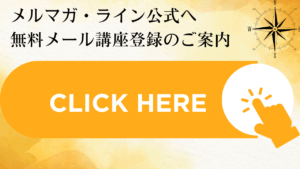
ディスカッション
コメント一覧
まだ、コメントがありません